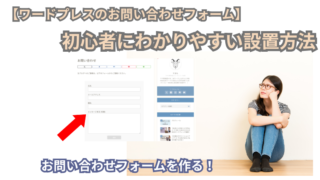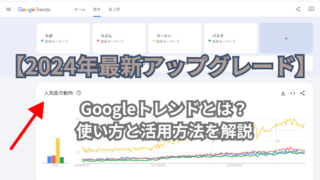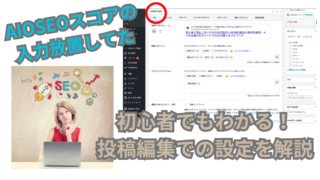Web(ウェブ)初心者の皆さまにもぜひ使ってもらいたい!
あなたの記事やサイトが検索された時の上位表示させるために参考となる数字検索ボリュームを見るツールUbersuggest(ウーバーサジェスト)。
今回はこれをもっと便利にするためにUbersuggest(ウーバーサジェスト)のChrome拡張機能の使い方について解説します。
ウエブ初心者でも安心!分かりやすく説明します。
最後までぜひご覧ください!
Ubersuggest(ウーバーサジェスト)、Google Chrome(クローム)とは?
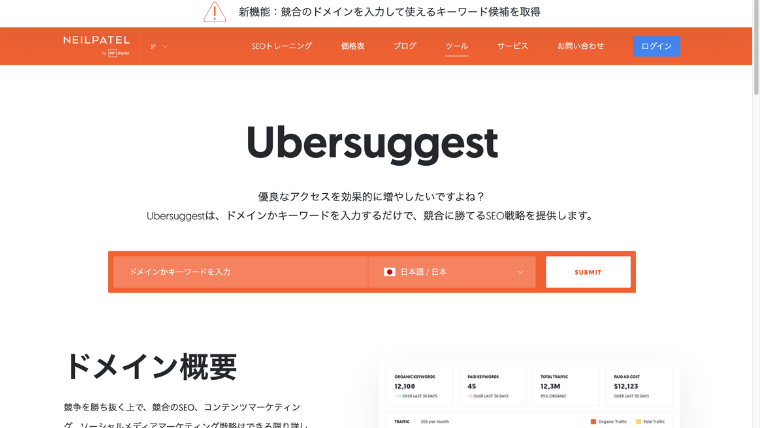 ウーバーサジェスト(Ubersuggrst)とは、SEO(検索エンジン最適化)やキーワードリサーチを簡単に行うためのツールです。
ウーバーサジェスト(Ubersuggrst)とは、SEO(検索エンジン最適化)やキーワードリサーチを簡単に行うためのツールです。
ウーバーサジェスト(Ubersuggrst)はアメリカのNeil Patel(ニール・パテル)氏が提供するSEOツールです。アメリカで著名なデジタルマーケティングの専門家です。
ウーバーサジェスト
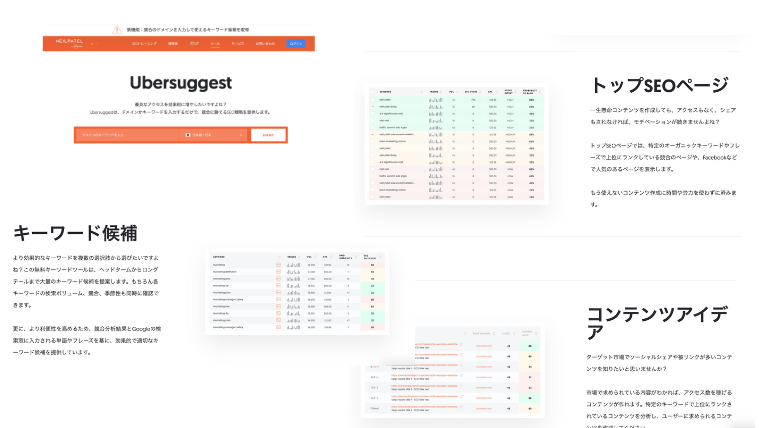
キーワードリサーチが簡単
自分のブログやウェブサイトをGoogleなどで上位表示させるための適したキーワードを見つけ出すのに必要なキーワードの検索ボリュームが分かります。
月ごとの検索ボリュームがグラフでも見れるので初心者には非常に分かりやすいです。
※検索ボリューム‥そのキーワードがどれくらい検索されているかの数値
競合のサイトの分析
競合のドメインを入力して他のブログやウェブサイトがどんなキーワードで成功しているかを調べることができます。
自分のサイトの改善点が分かる
サイトのエラーや改善が必要な部分を自動で教えてくれSEO対策ができます。
無料で使える
基本的な機能は無料で利用可能ですが、1日に使える回数は40回までなどの制限があります。
Google Chrome(グーグル クローム)
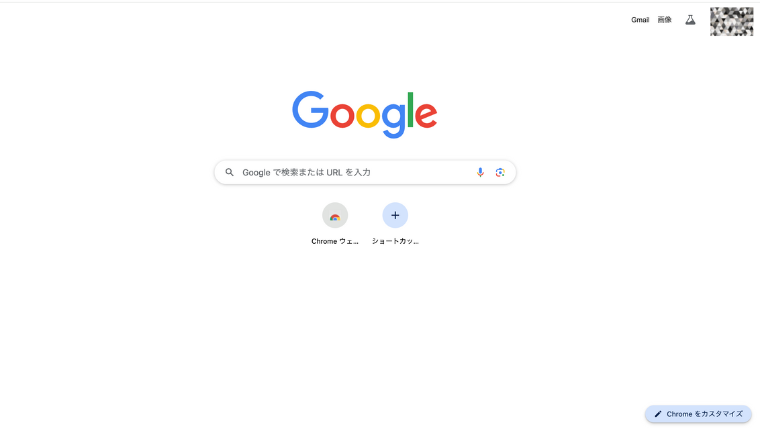 Googleが提供するウエブブラウザです。
Googleが提供するウエブブラウザです。
ウエブブラウザとは、インターネット上のウェブサイトを表示するためのソフトウェアです。例えば、調べ物をしたり、ブログを読んだりするために使います。
Google Chromeはその中でも特に人気のあるブラウザのひとつです。
インターネットを見るためのツール
ウェブサイトやブログを閲覧するために使う基本的なソフトウェアでGoogle Chromeは無料で利用することができます。
動作が早い
ページの表示が早く、スムーズに操作できます。
シンプルで使いやすい
画面がシンプルで、複雑な操作がいらないため、初心者でも容易に使えます。
安全性が高い
ウィルスや悪意のあるサイトから守ってくれるセキュリティ機能が付いています。
拡張機能が豊富
ウーバーサジェストなどのツールを追加して、さらに便利にカスタマイズできます。
Google Chromeにウーバーサジェストの拡張機能を入れるメリット
Google Chromeにウーバーサジェストの拡張機能を入れるとSEO分析やキーワードリサーチがさらに使いやすくなります。拡張機能を導入することで次のような利便性が向上します。
検索結果ページで直接使える
関連するキーワードや検索ボリューム、競合度が表示されるため、サイトのSEOやコンテンツ改善に役立つデータをすぐに確認できます。
手間が省ける
ウーバーサジェストの拡張機能を使うことでその都度、ウェブサイトにアクセスする手間が省け、日常的なSEO作業の効率が上がります。
初心者でも競合調査できる
拡張機能を使うことで、初心者でも簡単に競合サイトの状況を確認することができ、競合分析を通じて自分のブログやサイト改善のヒントを得やすいですので分析の勉強にもなります。
Google Chromeの導入手順と使い方➕ウーバーサジェスト

Google Chrome(グーグルクローム)の導入方法
1. Google Chromeをダウンロードする
パソコンやスマートフォンでインターネットを開き、検索エンジン(例:Googleなど)で
「Google Chrome ダウンロード」と入力します
公式サイトからダウンロードします
2. ダウンロードしたファイルを開く
ダウンロードしたファイルを開くと自動的にインストールが始まります
案内に従って進めるとGoogle Chromeが使えるようになります
3. Google Chromeを使い始める
インストールが終わると、デスクトップにChromeのアイコンが表示されるので、Chromeのアイコンをクリックすればインターネットを使うことができます
ウーバーサジェストをGoogle Chromeに導入する方法
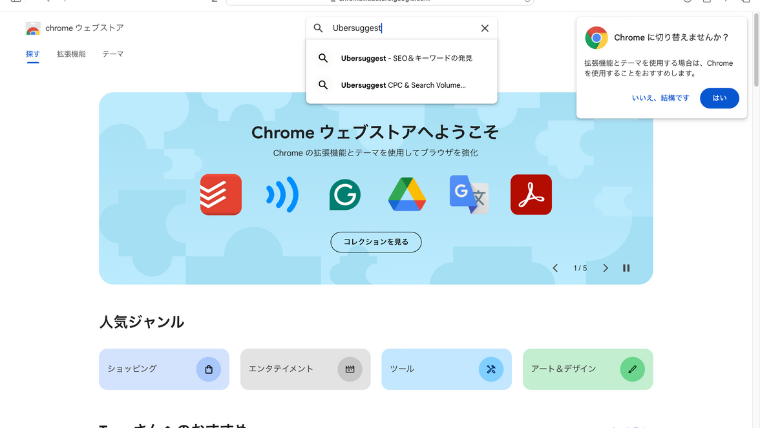
1. Chromeウェブストアにアクセスする
Google Chromeを開き、検索エンジンで「 Chrome ウーバーサジェスト 拡張機能」と入力します
検索結果に表示される「Chrome ウェブストア」にアクセスします
2. ウーバーサジェストを検索する
Chromeウェブストアの検索バーに「Ubersuggrst」と入力します
ウーバーサジェストの拡張機能が表示されたら、「Chromeに追加」をクリックします
3. 拡張機能をインストールする
ポップアップ(小さい画面表示が表れる現象のこと)が表示されたら「拡張機能を追加」をクリック。ウーバーサジェストがインストールされます。
拡張機能を使ってのウーバーサジェストの使い方
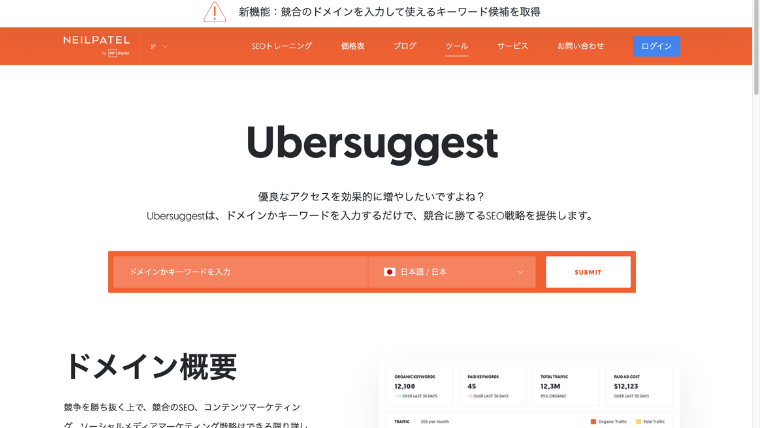
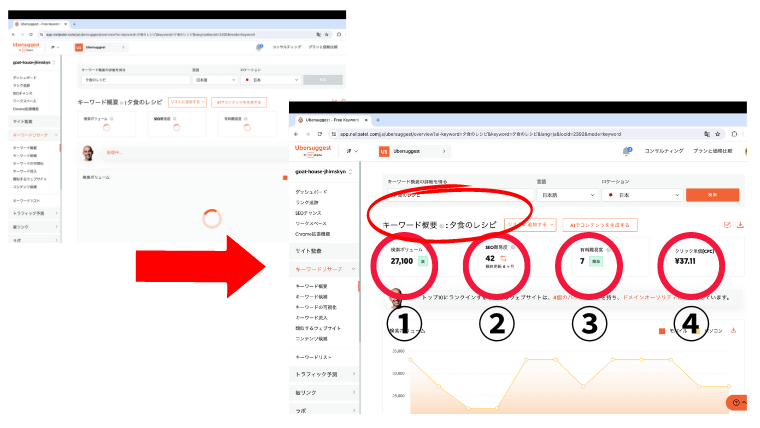
①検索ボリューム キーワードがどれくらいの頻度で検索エンジン(例:Google)で検索されているかを示す指標です。
通常1ヶ月あたりの平均検索回数で表され、数値が大きいほど、そのキーワードに対する関心が高いことを意味します。
②SEO難易度 そのキーワードで上位表示するのがどれくらい難しいかを示します。
数値が高いほど競合が多く、上位にランクインするのが難しくなります。
③有料難易度 そのキーワードで検索結果の上位に表示されるために、どれくらいの競走があるかを示す指標です。
数値が高ければ高いほど、同じキーワードで上位表示を狙っている他のサイトが多く、競争が激しくなることを意味しています。
④CPC(Cost Per Click)(クリック単価)
広告を出稿する場合、そのキーワードに対するクリック単価の表示。
これは、広告主がそのキーワードに対してどれだけの金額を従うかを示しています。
【SEO対策として上位表示させるためにキーワードを探す例】
A. キーワードを調べる(効率的なSEO分析)
Google Chromeを開いて、検索エンジンにブログで書きたいテーマ(例「簡単な夕食レシピ」など)を入力して検索
※ウーバーサジェストはここで自動的にそのキーワードの検索ボリュームなどの、どのくらい競争が激しいかを表示してくれます
※数値が大きければそれだけ多くの人に検索されているので初心者がここで記事を上位表示させるのは厳しくなります。
逆に数字の低いものは、競争が激しくないので初心者が上位表示できるチャンスがあります。
B. 競合サイトの分析
検索結果に表示された他のサイトをクリックするとそのサイトの情報を表示してくれます。
※例えばどれくらの人がそのサイトを訪れているか、どのようなキーワードで人を集めているかが分かります。
これを参考にあなたのブログで活かせるタイトル、内容を考えることができる参考資料になります。
C. 自分のブログの改善点を見つける
ウーバーサジェストを使って自分のブログの改善点を見つけるツールとして使うことができます。
実際に上位表示されている競合のサイトを見てどのようなタイトルや目次だと上位表示されるのか?ウーバーサジェストを使いながら競合分析を行ってみるといいでしょう。
ウーバーサジェストをGoogle Chrome拡張機能として使用するデメリット
・制限された回数
現在無料版では1日に40回までの検索制限があります。
それ以上使いたい場合は有料プランにアップグレードが必要です。
・リアルタイムデータの制限
ウーバーサジェストはGoogleのデータをもとにしていないため、検索ボリュームや難易度データが100%リアルタイムではなく正確性に欠けます。
・競合ツールとの比較
ウーバーサジェストは他の高機能なツールに比べると、提供されるデータの深さや正確性に劣る場合があります。特に大規模な競合分析などは有料版の高性能ツールの方が適している場合があります。
初心者はまず無料版で十分に使えると思いますが、あくまでも100%ではないことも考慮しておくと良いです。
まとめ
いかがでしたか?
Point1
・Google Chrome、Ubersuggrstの基本情報、使い方
・拡張機能として使うメリットとデメリット
Point2
Aウーバーサジェストだけだと‥
Googleからウーバーサジェストを出してキーワード検索ボリュームを出す
毎回ウェブサイトにアクセス→自分でキーワードを入力して調べる(便利だけどちょっと手間がかかる
↓↓↓
BウーバーサジェストをChrome(クローム)に追加すると‥
①ウーバーサジェスト➕②Chrome(クローム)拡張機能でこの2つで検索ボリュームを出す
Googleで検索→「北海道有名スイーツ」←検索結果の表示上で、この言葉がどのくらい検索されているか(他競走の激しさなど)その情報がその場で自動で表示されるツール。検索ボリュームの大きさが分かるのでサイトやブログのタイトル決めなどする時に非常に便利。
初心者にでも簡単に使えるツールです。ぜひ活用してみてください。
ここまで読んでいただきありがとうございました。